Anche il miglior video di YouTube è incompiuto senza un'uscita di qualità.
Un video outro di YouTube aumenta il tempo di visualizzazione sul tuo canale e può anche aiutarti a ottenere più iscritti, estendere la tua copertura o indirizzare più traffico al tuo sito web.
Se non hai mai realizzato un outro per i tuoi video, può essere difficile sapere da dove iniziare. Continua a leggere per scoprire tutto ciò che devi sapere per creare outro video di YouTube efficaci che manterranno gli spettatori coinvolti con i tuoi contenuti e torneranno per saperne di più!
Ecco cosa imparerai:
- Cos'è un outro di YouTube?
- Gli elementi essenziali del tuo outro su YouTube.
- Best practice finali.
- I cinque semplici passaggi per creare la tua uscita finale.
Cos'è un outro di YouTube?
Un outro di YouTube, a volte chiamato schermata finale o scheda finale, è l'ultima parte del tuo video dopo che il contenuto principale è terminato.
È il luogo perfetto per un invito all'azione. Sia che tu voglia indirizzare gli spettatori a video simili del tuo canale, invitarli a mettere mi piace al video o iscriversi al tuo canale, pubblicare un link al tuo sito web o tutto quanto sopra, un outro ti dà un'ultima possibilità per coinvolgere il tuo pubblico e guidare l'azione che può aiutare a far crescere il tuo canale.
Fai video, quindi ovviamente vuoi che le persone li vedano. Questo è il primo passo. Ma fai in modo che il tuo obiettivo secondario sia sfruttare un outro di YouTube per dire ai tuoi spettatori cosa fare dopo.
La creazione di una scheda finale o finale di YouTube progettata per sfruttare le funzionalità della schermata finale di YouTube consente agli spettatori di fare clic su una destinazione successiva strategica e pertinente di tua scelta.
Esistono quattro tipi di contenuti che puoi utilizzare nelle schermate finali su YouTube, chiamati elementi. Sono:
- Video o playlist :collega a un altro singolo video o a una playlist di YouTube di più video.
- Iscriviti :collegamento al tuo canale su cui uno spettatore può fare clic per iscriversi.
- Canale :collegamento a un altro canale YouTube.
- Link al sito web approvato: Collegamento a un sito Web al di fuori di YouTube.
Nota :per quest'ultimo, il tuo sito deve far parte del programma partner di YouTube e non può contenere contenuti che potrebbero essere considerati offensivi o pericolosi, come pornografia o malware.
Esempi di outro su YouTube
Esistono diversi modi per sfruttare e combinare gli elementi disponibili per le schermate finali di YouTube. Di seguito sono riportati alcuni esempi.
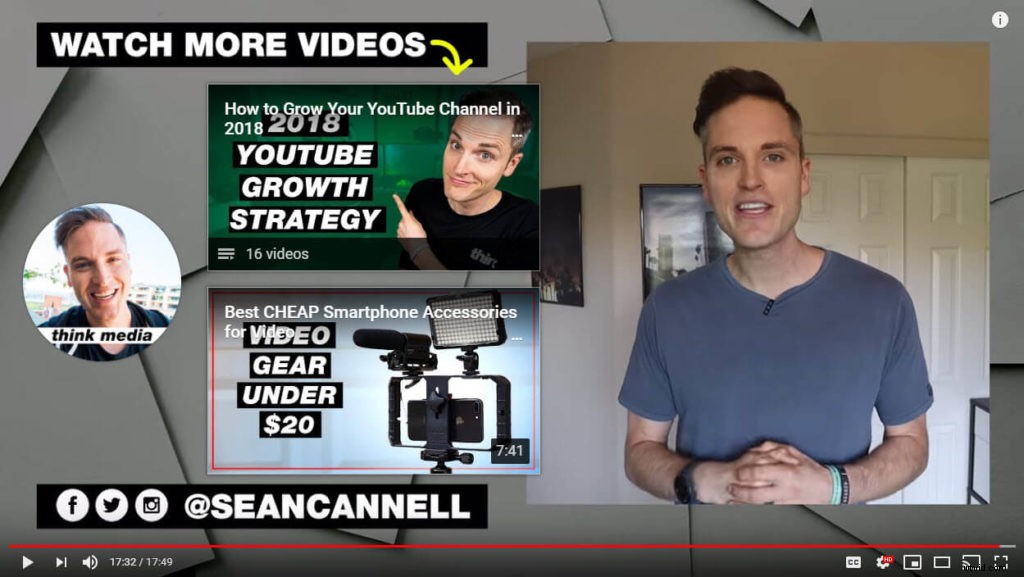
Nell'esempio sopra, il creatore di YouTube Sean Cannell di Think Media utilizza l'elemento iscriviti e due playlist o elementi video. Utilizza anche lo spazio per condividere i suoi handle di Facebook, Twitter e Instagram (sebbene quel campo non sia cliccabile) e visualizzare il logo della sua azienda. Dai un'occhiata a questo outro sul suo canale YouTube.
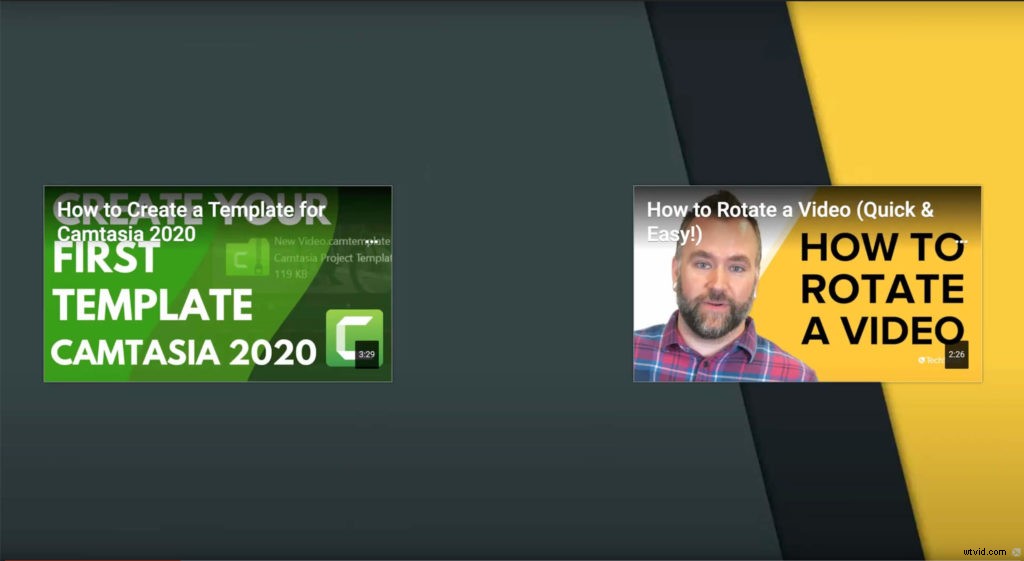
In questo prossimo esempio, il nostro Andy Owen usa l'elemento video per suggerire che altri spettatori di video potrebbero essere interessati. Puoi vedere questo particolare outro sul nostro canale YouTube.
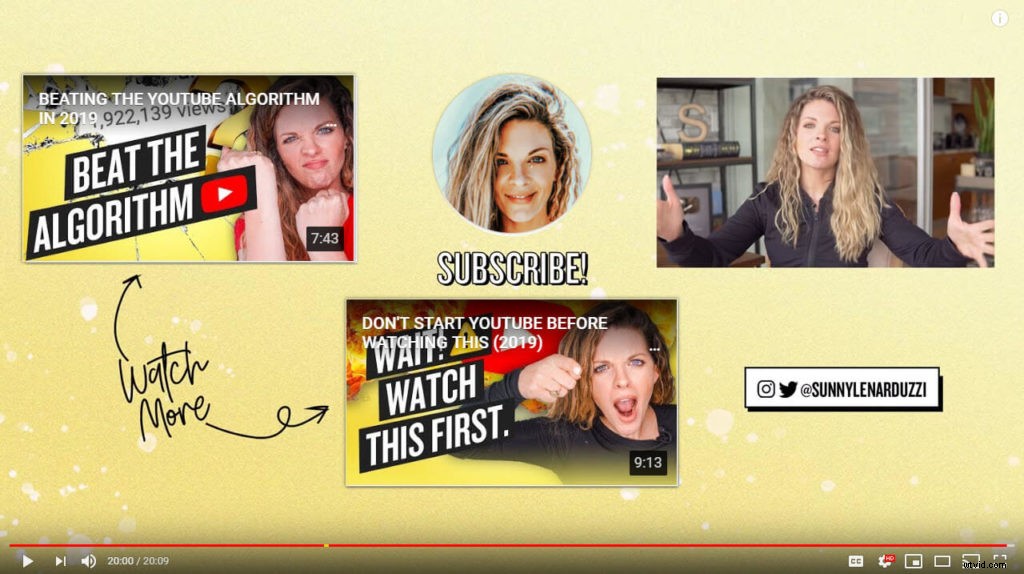
In questo esempio, l'esperta di marketing di YouTube Sunny Lenarduzzi utilizza due diversi elementi video nel suo outro per indirizzare gli spettatori a contenuti correlati e anche un elemento di iscrizione. Come il primo esempio, condivide anche il suo handle per Instagram e Twitter nel suo outro, sebbene quella casella non sia selezionabile. Guarda questo outro sul suo canale YouTube.
Requisiti per le uscite di YouTube
Abbiamo trattato i diversi tipi di elementi disponibili su YouTube, ma quali sono le regole e i requisiti per le schermate finali di YouTube?
Innanzitutto, il tuo video deve durare almeno 25 secondi per aggiungere elementi a una schermata finale.
Per quanto riguarda la durata dell'outro, puoi visualizzare gli elementi della schermata finale per 5-20 secondi. Ricorda, più a lungo sono visibili, più tempo ha a disposizione il tuo pubblico per reagire e intraprendere effettivamente l'azione che desideri. Ciò è particolarmente vero se stai utilizzando più di un tipo di elemento.
Mentre rifletti sulla creazione del tuo outro personalizzato, fai attenzione anche alle dimensioni dei diversi elementi. Di seguito puoi visualizzare il dimensionamento, misurato in pixel. Questo presuppone che tu usi una tela 1920 x 1080.
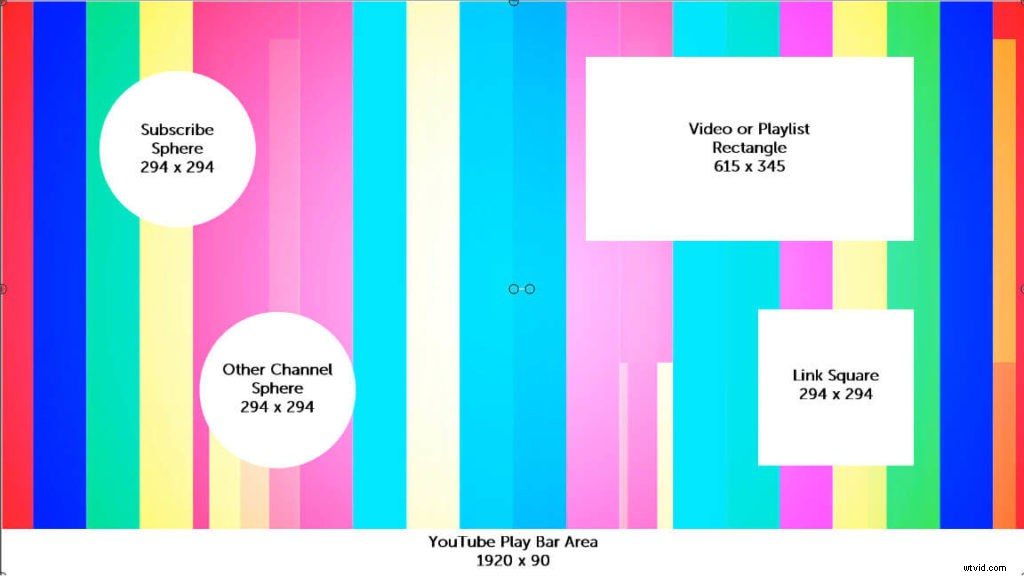
Fai riferimento a queste dimensioni mentre costruisci il tuo video finale in modo che tutto si unisca senza problemi quando sovrapponi questi elementi all'interno di YouTube.
Best practice per gli outro di YouTube
Non aver paura di essere creativo con il tuo outro su YouTube! Dovrebbe riflettere il tuo marchio, stile e tono di voce. Ma, come per qualsiasi cosa, ci sono ancora alcune best practice che dovresti seguire per assicurarti che la tua schermata finale sia il più efficace possibile..
1. Avere un obiettivo in mente
Dovresti creare una schermata finale che sia rilevante non solo per il video, ma che supporti anche un obiettivo specifico, che si tratti di un obiettivo per il video in particolare, una serie di video o il tuo canale nel suo insieme.
Gli obiettivi possono includere aumentare il tempo di visualizzazione del tuo canale, ottenere più iscritti o indirizzare il traffico verso un sito esterno. Qualunque sia il tuo obiettivo, assicurati che ci sia un "perché" dietro il tuo approccio.
2. Mantienilo pulito e semplice
Non lanciare così tanti elementi ai tuoi spettatori che non riescono a concentrarsi! Mantieni lo schermo finale pulito e semplice per evitare inutili distrazioni e per consentire agli spettatori di concentrarsi facilmente su ciò che è importante.
3. Usa la coerenza per aiutare a costruire il tuo marchio
Questo è vero non solo per i tuoi outro su YouTube, ma per tutti i tuoi contenuti di YouTube. Usa colori, loghi, stili di modifica, ecc. coerenti per aiutare il tuo pubblico a riconoscere il tuo marchio e creare fiducia.
4. Considera il tuo canale in modo olistico
Anche se hai appena iniziato su YouTube, puoi iniziare a pensare a che tipo di canale vuoi costruire. Per cosa vuoi essere conosciuto? Che storia stai cercando di raccontare?
Pensa al tuo canale in modo olistico piuttosto che concentrarti esclusivamente sui singoli video per rafforzare il tuo messaggio e il tuo marchio.
Avrai anche contenuti più pertinenti e correlati a cui indirizzare il tuo spettatore dopo che ha guardato il tuo video.
Come creare un outro su YouTube
Ora sai cosa sono gli outro, gli elementi essenziali, le regole e le migliori pratiche:ti lasciamo creare il tuo!
Non hai bisogno di un software di animazione di fantasia o di competenze video professionali per creare modelli di outro. TechSmith Camtasia rende incredibilmente facile creare tutti i tipi di video ed elementi video ed è la soluzione perfetta per creare outro su YouTube.
Segui questi passaggi per creare un video di 20 secondi che puoi salvare come modello per i tuoi outro di YouTube. I passaggi funzioneranno anche per creare qualsiasi lunghezza finale:regola semplicemente se necessario.
Passaggio 1:crea un nuovo progetto video e seleziona il tuo sfondo
Innanzitutto, apri Camtasia e seleziona Nuovo progetto . La dimensione predefinita del tuo nuovo progetto sarà 1920 x 1080. Se desideri aggiungere questo outro a un video di dimensioni diverse, assicurati di ridimensionare il tuo nuovo progetto in modo appropriato.
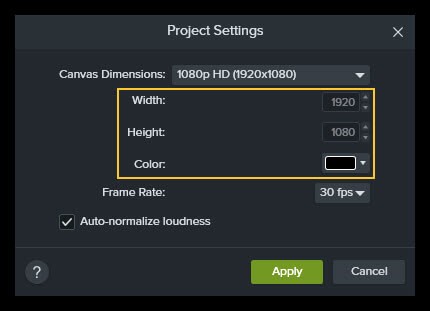
Quindi, puoi selezionare un colore per il tuo sfondo. Se preferisci uno sfondo in movimento a uno statico, in tinta unita, vai a Libreria>Sfondi animati . Ci sono anche opzioni aggiuntive disponibili tramite un abbonamento a TechSmith Assets per Camtasia.
Passaggio 2:aggiungi forme segnaposto e annotazioni al tuo modello
Ora che lo sfondo è a posto, aggiungi semplicemente alcuni segnaposto di elementi. Ciò ti consentirà di perfezionare il posizionamento ora, il che farà risparmiare tempo su YouTube e manterrà coerenti i tuoi outro. Ho preso in giro i miei in Snagit, quindi li ho trascinati sulla tela.
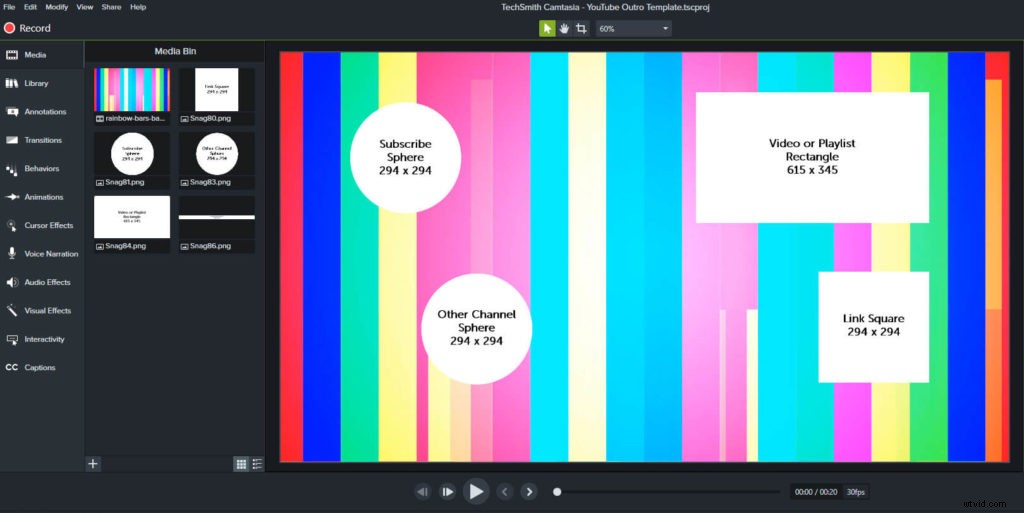
Nota che quando uno spettatore passa sopra l'elemento di iscrizione, viene visualizzato un rettangolo. Tienilo a mente se ti darà fastidio quando qualcosa vicino al tuo pulsante di iscrizione viene coperto, anche momentaneamente.
Vedi un esempio qui sotto.

Fase 3:salvalo come modello
Dopo aver creato il tuo modello di outro, produci il tuo outro di YouTube come video MP4 e assicurati di salvarlo. Ora puoi riutilizzarlo più e più volte semplicemente importandolo in Camtasia e trascinandolo alla fine del tuo attuale progetto video.
Fase 4:carica il tuo video su YouTube e aggiungi gli elementi della schermata finale
Ora che hai creato il tuo outro e aggiunto alla fine di uno dei tuoi video, caricalo su YouTube e aggiungi gli elementi della schermata finale in pochi semplici passaggi.
Passaggio 5:pubblica il tuo video di YouTube e analizza i risultati
Pubblica il tuo video! Assicurati di programmare check-in regolari per monitorare i tuoi video e le analisi del canale. Quindi, apporta le modifiche necessarie alla tua strategia in base ai tuoi dati e continua a guardare le visualizzazioni che arrivano.
Altre letture
Se desideri saperne di più sulla creazione di video di YouTube in generale, dai un'occhiata a Come realizzare un video di YouTube:la guida definitiva . E per ulteriori informazioni sulla crescita specifica del tuo canale YouTube, dai un'occhiata al nostro corso gratuito della TechSmith Academy Promozione video e aumentare il tuo pubblico , che contiene suggerimenti di diversi creatori esperti di YouTube.
Domande frequenti
Cos'è un outro di YouTube?
Un outro di YouTube, a volte chiamato schermata finale o scheda finale, è l'ultima parte del tuo video dopo che il contenuto principale è terminato.
È il luogo perfetto per un invito all'azione. Sia che tu voglia indirizzare gli spettatori a video simili del tuo canale, invitarli a mettere mi piace al video o iscriversi al tuo canale, pubblicare un link al tuo sito web o tutto quanto sopra, un outro ti dà un'ultima possibilità per coinvolgere il tuo pubblico e promuovere azioni che possono aiutare a far crescere il tuo canale.
Un outro di YouTube (o schermata finale) ti consente di coinvolgere meglio gli spettatori aggiungendo un invito all'azione. Puoi indirizzarli ad altri video che hai realizzato, invitarli a iscriversi al tuo canale, indirizzare il traffico al tuo sito web e altro ancora.
È difficile creare una schermata finale di YouTube?No! Puoi iniziare a creare outro o schede finali di YouTube in questo momento con Camtasia.
Quali sono i requisiti per un outro di YouTube?Il tuo video deve durare almeno 25 secondi per aggiungere un outro di YouTube. Puoi avere i tuoi elementi finali visibili per un massimo di 20 secondi.
Che tipo di cose posso aggiungere al mio outro di YouTube?
Ci sono quattro tipi di elementi che puoi aggiungere. Sono:
1. Video o playlist :collegamento a un altro singolo video o a una playlist di YouTube di più video.
2. Iscriviti :collegamento al tuo canale su cui uno spettatore può fare clic per iscriversi.
3. Canale :collegamento a un altro canale YouTube.
4. Link al sito web approvato: Collegamento a un sito Web al di fuori di YouTube.
1. Avere un obiettivo.
2. Mantienilo pulito e semplice.
3. Usa la coerenza per aiutare il tuo marchio.
4. Considera il tuo canale in modo olistico.
